
คุณพิมพ์คำยาว ๆ เหมือนกันเป็นประจำหรือแม้แต่วลี? อีโมติคอนที่ซับซ้อนที่อยู่หรือแม้แต่คำที่สะกดผิดโดยทั่วไปอาจสร้างความรำคาญในการพิมพ์ แต่ macOS มีคุณสมบัติที่สามารถช่วยได้
มีทุกวิธีที่คุณสามารถทำได้ ปรับแต่งแป้นพิมพ์ macOS ของคุณ และการตั้งค่ารายการการแทนที่ข้อความที่ดีอยู่ที่นั่น หากมีวลียาว ๆ ที่คุณต้องพิมพ์เป็นประจำคุณสามารถตั้งค่าทางลัดที่จะเปลี่ยนเป็นวลีเต็มได้ทันที ในด้านที่ใช้งานไม่ได้จริงคุณยังสามารถตั้งค่าให้พิมพ์อีโมจิได้อย่างรวดเร็วรวมถึง¯ \ _ (ツ) _ / ¯ที่น่าอับอาย
นี่คือวิธีค้นหาตั้งค่าและใช้ฟังก์ชันการแทนที่การทดสอบบน Mac ของคุณเพื่อให้คุณเร่งเวิร์กโฟลว์ได้เร็วขึ้นเพียงเล็กน้อย
ตั้งกฎการแทนที่ข้อความของคุณเอง
หากต้องการค้นหาฟังก์ชันการแทนที่ข้อความในตัวของ Mac ให้ไปที่การตั้งค่าระบบ> แป้นพิมพ์

ไปที่แท็บ "ข้อความ"
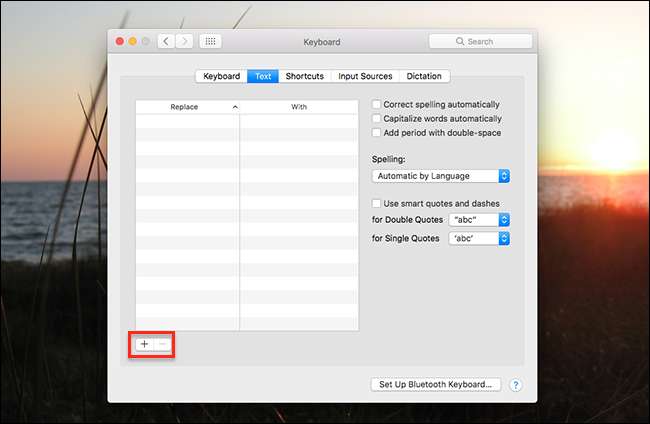
ทางด้านซ้ายของหน้าต่างนี้คุณจะพบแผงการแทนที่ข้อความ ที่ด้านล่างซ้ายจะมีปุ่ม“ +” ซึ่งคุณสามารถใช้เพื่อเพิ่มรายการใหม่ลงในแผงควบคุม
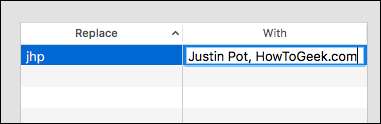
ในคอลัมน์ "แทนที่" คุณควรใส่สิ่งที่พิมพ์ได้อย่างรวดเร็วซึ่งเป็นสิ่งที่คุณไม่น่าจะพิมพ์ได้ในสถานการณ์ปกติ ตัวอย่างเช่นฉันใช้ชื่อย่อตัวพิมพ์เล็ก ในคอลัมน์“ ด้วย” คุณควรใส่วลีที่ยาวขึ้นซึ่งคุณต้องการหลีกเลี่ยงการพิมพ์ออกไป ฉันจะใช้ชื่อและนายจ้างซึ่งฉันใช้บ่อย แต่คุณสามารถใช้สิ่งนี้ได้เกือบทุกอย่าง
คุณสามารถเริ่มใช้รายการที่วางอัตโนมัติได้ทันทีที่คุณเพิ่ม ไปที่ TextEdit หรือโปรแกรมแก้ไขข้อความและพิมพ์วลี "แทนที่" ของคุณ คุณจะเห็นตัวเลือกในการแทนที่:

อย่างที่คุณเห็นป๊อปอัปแนะนำวลี "ด้วย" ของคุณ คุณสามารถกดลูกศรลงเพื่อเลือกและ "Enter" เพื่อใช้งานได้
หากช้าเกินไปคุณสามารถพิมพ์วลี "แทนที่" จากนั้นกดเว้นวรรค Mac ของคุณจะแทนที่โดยอัตโนมัติ
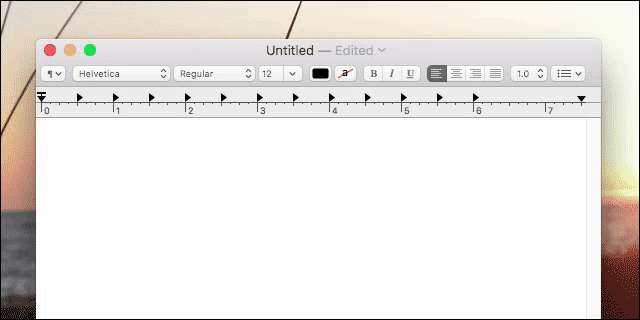
เร็วใช่มั้ย? ในที่สุดการใช้เวอร์ชันแบบสั้นของคุณจะกลายเป็นลักษณะที่สองและเวิร์กโฟลว์ของคุณจะเร่งความเร็วขึ้น เหนือสิ่งอื่นใดคุณไม่จำเป็นต้องใช้โปรแกรมของบุคคลที่สามด้วยซ้ำ แต่ทั้งหมดนี้มาพร้อมกับระบบปฏิบัติการ
การส่งออกและนำเข้าการตั้งค่าการเปลี่ยนข้อความ
ไม่มีวิธีที่ชัดเจนที่จะบอกได้ แต่คุณสามารถส่งออกวลีการแทนที่ข้อความของคุณเพื่อใช้กับ Mac เครื่องอื่นได้อย่างรวดเร็ว ในการดำเนินการนี้ให้เลือกวลีทั้งหมดที่คุณต้องการส่งออก (ใช้ Command + A เพื่อเลือกทั้งหมดหากคุณต้องการ) จากนั้นลากวลีไปที่เดสก์ท็อปของคุณ
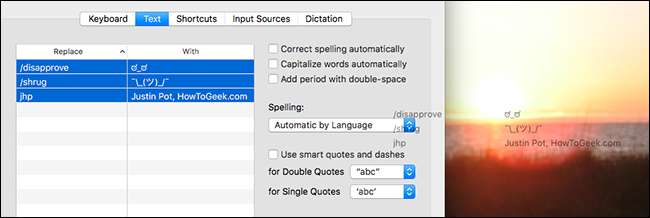
เช่นเดียวกับที่คุณจะมีไฟล์ชื่อ“ Text Substitution.plist” ซึ่งรวมวลีทั้งหมดที่คุณส่งออก

คุณสามารถลากไปยังหน้าต่างเดียวกันบน Mac เครื่องอื่นเพื่อนำเข้าการตั้งค่าตำแหน่งอัตโนมัติของคุณ เป็นวิธีที่ดีในการแชร์กฎต่างๆกับเพื่อนร่วมงาน
อย่างไรก็ตามหากคุณต้องการถ่ายโอนการตั้งค่าระหว่าง Mac สองเครื่องที่คุณเป็นเจ้าของคุณอาจไม่ต้องกังวล หากคุณเป็นผู้ใช้ iCloud การตั้งค่าจะซิงค์กับ Mac ทั้งหมดของคุณและแม้แต่อุปกรณ์ iOS ของคุณ
นำเข้ากลุ่ม Emoji ทดแทนอย่างรวดเร็ว
เราได้กล่าวถึงสิ่งนี้ในไฟล์ คำแนะนำขั้นสูงสุดสำหรับอีโมจิบน Mac แต่มีวิธีที่รวดเร็วในการเพิ่มอีโมจิทั้งหมดลงในรายการของคุณ มุ่งหน้าไปที่ การแทนที่ข้อความ Emoji และดาวน์โหลดไฟล์. plist ที่ละเอียดถี่ถ้วนซึ่งคุณสามารถนำเข้าได้อย่างรวดเร็วโดยลากไปที่ช่องการเปลี่ยนข้อความของคุณ

เช่นนั้นคุณจะสามารถพิมพ์อีโมจิใดก็ได้อย่างรวดเร็วด้วยรูปแบบการตั้งชื่อเดียวกับที่ Slack ใช้ อาจใช้ไม่ได้จริง แต่เป็นตัวอย่างที่ดีว่าคุณลักษณะนี้สามารถทำอะไรได้บ้างโดยไม่มีซอฟต์แวร์ของบุคคลที่สาม สร้างการทดแทนที่มีประโยชน์ของคุณเอง!







